Guía paso a paso para combinar vídeos en FFmpeg
La edición de video juega un papel crucial en términos de creación de contenido. Como creador de videos o creador de contenido, poder controlar y manipular videos es la clave. Una de las tareas de edición de video más populares que puedes hacer es concatenar videos, lo que permite fusionar videos para crear una sola obra maestra. En este tutorial, te enseñaremos cómo combinar videos usando FFmpeg Herramienta. Bueno, esta herramienta te permite editar tus videos, como combinarlos de manera efectiva. Después de eso, también te recomendaremos otro software que puedes utilizar para combinar videos de manera más fácil y rápida. Así que, lee todos los detalles y obtén más información.

CONTENIDO DE PÁGINA
Parte 1. Lo que debes saber al usar FFmpeg para combinar vídeos
A la hora de utilizar FFmpeg para fusionar vídeos, hay varios factores que debes conocer. Por ello, para darte algunos detalles, debes leer la siguiente información.
Proceso de instalación complicado
FFmpeg es una herramienta de comandos gratuita y de código abierto disponible en varias plataformas. Sin embargo, a la hora de acceder a ella, no podemos ignorar el hecho de que es una tarea complicada. Requiere una gran cantidad de procedimientos para acceder a su computadora. Para los principiantes, recomendamos pedir ayuda a los usuarios expertos para descargar, instalar y configurar la herramienta en la computadora.
Códigos confusos
El proceso de unir videos en esta herramienta fusión de video La función es diferente en comparación con otras herramientas de edición de video. Al usar FFmpeg, puede lograr su tarea principal insertando códigos en el símbolo del sistema. Por lo tanto, si no tiene idea sobre los códigos que debe usar, no podrá completar la tarea. En ese caso, es mejor estudiar todos los códigos/comandos necesarios para lograr un resultado exitoso.
Estructura apropiada de la línea de comandos
Al insertar un comando en FFmpeg, asegúrese siempre de insertarlo de forma adecuada. De esta forma, podrá obtener un resultado preciso. Por ello, estudiar los conceptos básicos de FFmpeg es una de las cosas más importantes que debe hacer.
Parte 2. Cómo utilizar FFmpeg para fusionar vídeos
Si está listo para unir videos en FFmpeg, podemos comenzar con el proceso en esta sección. Aquí, le enseñaremos cómo fusionar videos. Vea los tutoriales efectivos a continuación y logre sus tareas con éxito.
Paso 1Descargue e instale la herramienta FFmpeg en su computadora. Luego, vaya a la barra de búsqueda de su computadora, ejecute el Símbolo del sistema herramienta y escriba ffmpeg.
Paso 2. Luego, antes de usar el comando, primero debes crear un archivo .txt y enumerar las rutas de todos los videos que deseas combinar. Ten en cuenta que puedes agregar más de dos archivos de video.
Fusionar_video.txt
archivo /Usuarios/Video/input1.mp4
archivo /Usuarios/Video/input2.mp4
archivo /Usuarios/Video/input3.mp4
Paso 3Después de eso, vuelva al símbolo del sistema e inserte ffmpeg -f concat -safe 0 -i merge_video.txt -c copiar salida_demuxer.mp4Con este método, puedes combinar varios vídeos en FFmpeg.
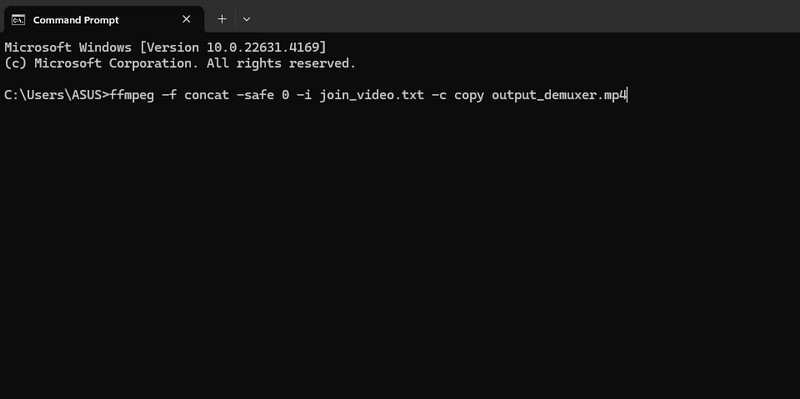
concat = unir videos
-safe = aceptar cualquier archivo
-c copy = para copiar los streams
demuxer = extraer archivos para su posterior codificación, procesamiento o filtrado
Parte 3. Una forma mucho más sencilla de combinar vídeos
Entonces, si estás buscando un método mucho más sencillo para combinar tus videos, prueba Convertidor de video Vidmore Este es el software de edición de video y audio más potente que puede utilizar para reemplazar la herramienta FFmpeg. En lo que respecta al procedimiento, puede decir que esta herramienta tiene la ventaja. Puede permitirle fusionar varios videos mediante la función Video Merger. A través de esta función, no tiene que insertar ningún comando o código, lo cual es una tarea complicada. Todo lo que necesita es elegir todos los videos que desee y fusionarlos con el mouse.
Lo que nos gusta de este programa es que puedes mejorar y embellecer tus videos según el resultado que prefieras. Puedes insertar varios efectos y filtros, cambiar el color del video, cambiar la velocidad del video, recortar, cortar y más. Además, después de fusionar el video y convertirlo en un solo archivo, puedes transcodificar el archivo a varios formatos digitales. Vidmore Video Converter puede convertir tu video a más de 200 formatos. Incluye MP4, M4V, AVI, FLV, VOB, MOV y más. Por lo tanto, usa este software sin conexión y explora sus funciones de combinación de videos y otras funciones agradables para usar.
Características clave
- Combine videos a través de la función de fusión de videos.
- Convierte vídeos a más de 200 formatos digitales.
- Editar vídeos utilizando varias funciones de edición.
- Hacer un collage de vídeos.
-Crear un vídeo musical.
Ahora, si estás interesado en aprender cómo combinar vídeos de forma fácil y perfecta, consulta y sigue las sencillas instrucciones que aparecen a continuación.
Paso 1En primer lugar, vaya al sitio web principal de Convertidor de video Vidmore y descargarlo marcando la Descargar Botón. Después de eso, comience a ejecutarlo en su computadora una vez que haya terminado con el proceso de instalación.
Paso 2Vaya a la parte superior de la interfaz y seleccione el Caja de herramientas Panel. Cuando aparezcan varias funciones en la pantalla, seleccione la Fusión de video función.

Paso 3. Luego, haga clic en el + Botón de la interfaz central para agregar el video desde la carpeta de su computadora. Tenga en cuenta que puede insertar más de dos videos.
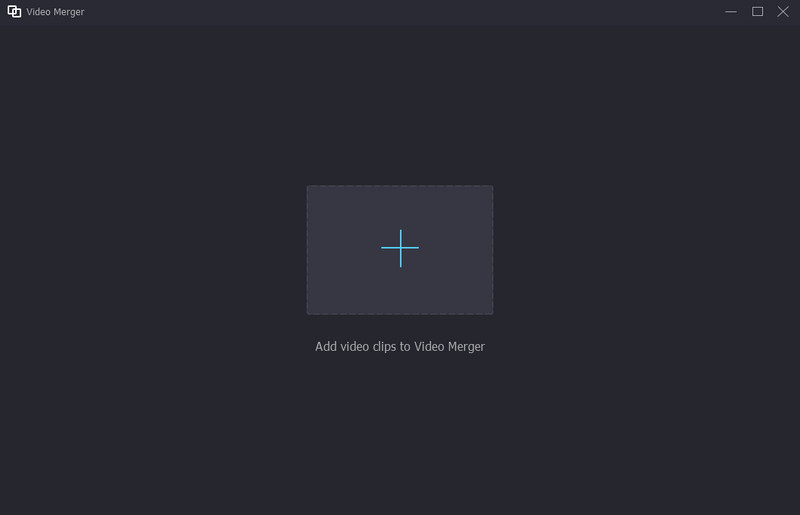
Paso 4Ahora puedes comenzar a organizar tus videos usando el mouse. También puedes presionar el botón Más Botón si desea agregar más videos a la interfaz.

Paso 5Si desea editar sus videos, puede hacer clic en el Editar función. Luego, puedes editarlas agregándoles efectos, filtros, girándolas, recortándolas y más.
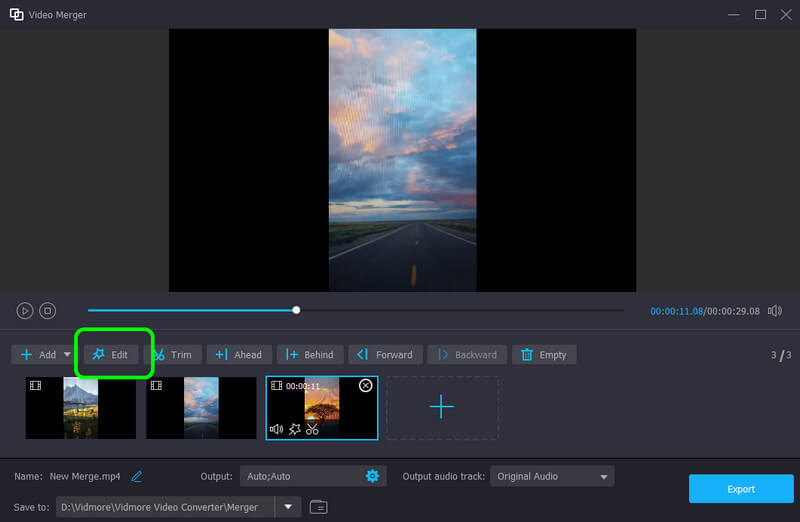
Paso 6Una vez que hayas terminado de fusionar y editar tus videos, puedes comenzar a guardar el video en tu computadora presionando el botón Exportar Botón. Con esto ya podrás reproducir tu vídeo en tu ordenador.
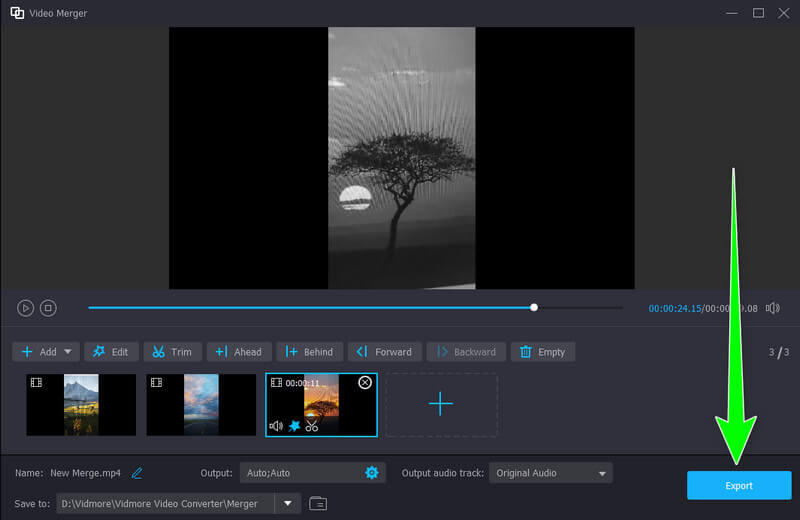
Parte 4. Preguntas frecuentes sobre el uso de FFmpeg para combinar vídeos
¿Puedo fusionar dos videos uno al lado del otro?
Definitivamente, sí. Puedes combinar dos vídeos uno al lado del otro usando Vidmore Video Converter. Con este software, puedes lograr tu tarea sin ningún problema. Además, lo bueno es que puedes agregar tantos vídeos como quieras, lo que lo convierte en un programa poderoso.
¿Puede VLC fusionar archivos de vídeo?
Sí, se puede. Si quieres fusionar vídeos, puedes hacer clic en la opción Abrir varios archivos del menú Archivo. Luego, debes crear una lista de reproducción. Después de eso, ya puedes reproducir los vídeos fusionados en VLC.
¿Cómo fusionar vídeos en un teléfono en línea?
Para fusionar vídeos en dispositivos móviles en línea, existen herramientas en las que puedes confiar. Puedes usar Kapwing, Clideo, Online Convert y más. Todo lo que necesitas es acceder a la herramienta y agregar los vídeos que deseas fusionar. Luego, puedes organizar los vídeos y editarlos como quieras. Una vez hecho esto, puedes comenzar a guardar tus vídeos combinados.
Conclusión
Bueno, ahí lo tienes. Para combinar vídeos en FFmpeg, puedes visitar esta publicación para obtener toda la información que necesitas. Sin embargo, al usar la herramienta FFmpeg, debes tener los conocimientos suficientes para aprender todos los comandos. Por lo tanto, si eres un principiante y prefieres un método mucho más sencillo para combinar vídeos, utiliza Vidmore Video Converter. Este es un programa perfecto, ya que puede ofrecer un procedimiento simple que te permite obtener el resultado que prefieras al instante.


